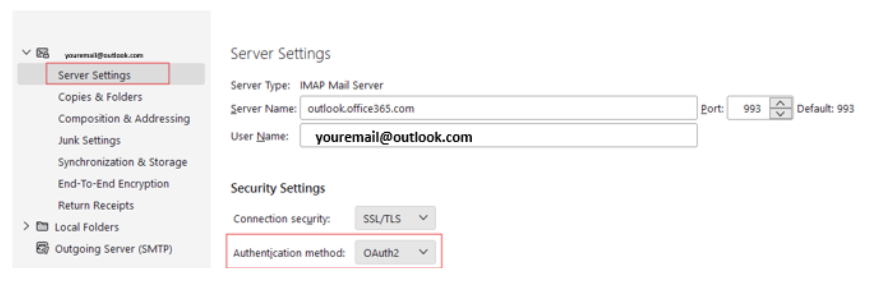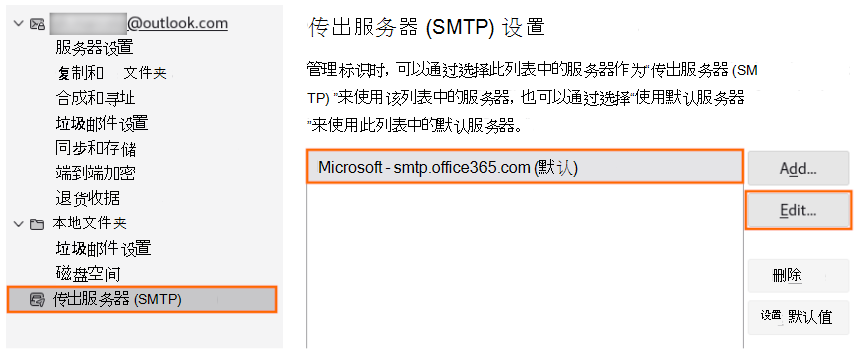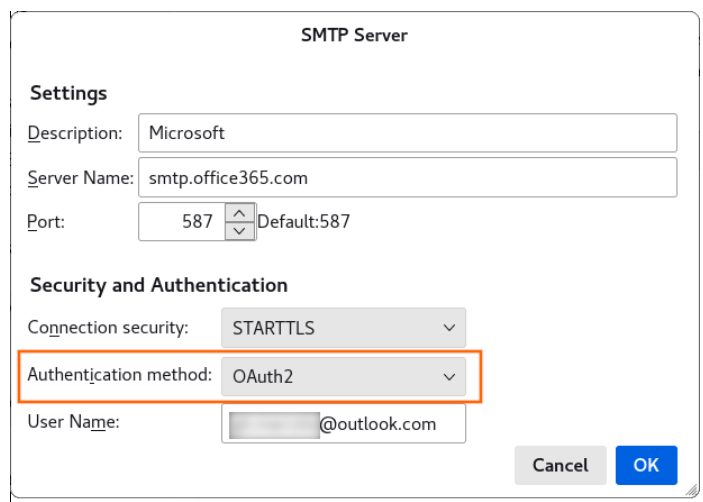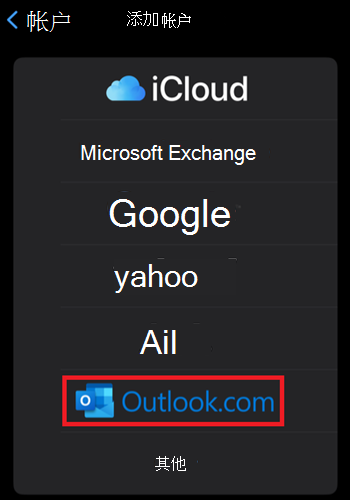上次更新时间:2024 年 2 月 27 日
问题
通过基本身份验证登录 Outlook.com 的用户可能会在 Outlook 和其他第三方电子邮件应用程序中遇到重复的密码提示。 这是一个已知问题。 我们已采取措施保护我们的客户,并降低他们的风险,以增加恶意参与者试图访问其帐户。
多年来,应用程序一直使用基本身份验证连接到服务器、服务和 API 终结点。 基本身份验证只是意味着应用程序会随每个请求发送用户名和密码,并且这些凭据通常也会存储在设备上或设备上。 传统上,基本身份验证默认在大多数服务器或服务上启用,并且设置简单。 虽然基本身份验证是当时的标准,但基本身份验证使攻击者更容易捕获用户凭据,这增加了这些被盗凭据针对其他终结点或服务重复使用的风险。
基本身份验证是过时的行业标准。 它带来的威胁只是随着时间的推移而增加,我们已经在众多产品中弃用了基本身份验证。 (有关详细信息,请参阅 共同提高安全性。) 有更好、更有效的用户身份验证替代方法。
在接下来的几个月里,我们将努力从 Outlook.com 完全删除对基本身份验证的支持,并且仅依赖于 OAuth (也称为新式身份验证) 。 虽然我们知道这种体验令人沮丧,但我们最终还是试图保护我们的客户及其帐户的安全。 OAuth 已成为行业标准,Microsoft 和 Outlook 长期以来一直支持它。 许多第三方电子邮件应用程序也采用了 OAuth。
Microsoft 将传达时间表和更详细的计划,以便在不久的将来在 Outlook.com 停用基本身份验证;但是,我们确实希望提供有关用户如何从基本身份验证迁移到 OAuth 的详细信息和指导,这将消除他们可能看到的身份验证提示数量增加。
建议的用户操作:
对于在连接到 Outlook.com 电子邮件时遇到问题的用户,可以通过以下方式更新帐户,以使用 OAuth 进行身份验证。
如果使用 Outlook for Windows:
当作为 Outlook.com 直接连接时,Outlook 支持所有当前 Microsoft 365 订阅 SKU 和 Outlook 2021 LTSC (具有内部版本 11601.10000 或更高版本) 的任何 SKU 中的 OAuth。 如果 Outlook 配置为使用 POP 或 IMAP 连接到 Outlook.com,则不支持 OAuth。 这意味着,当基本身份验证完全弃用时,它将不再连接。 对于此方案,有几个选项:
选项 1:切换到 Outlook.com/Exchange 同步 - 无需使用 POP/IMAP 和 SMTP,而是创建新的 Outlook 桌面配置文件,然后使用自动帐户配置添加 Outlook.com 帐户,这将添加具有 OAuth 的帐户。 为此,请使用以下指南:
-
创建新的 Outlook 桌面配置文件, 创建 Outlook 配置文件。
-
添加 Outlook.com 帐户, 将电子邮件帐户添加到 Outlook。
选项 2:获取支持 OAuth 的较新的 Outlook 电子邮件应用 – 如果 Outlook 客户端不支持 OAuth,则需要升级到最新版本,然后使用 Outlook.com Sync 进行设置。 可以购买新的 Outlook 许可证、使用 Microsoft 365 订阅中包含的 Outlook,或 免费下载 New Outlook for Windows。
以下版本的 Outlook 桌面不支持 OAuth Outlook.com:Outlook 2007、Outlook 2010、Outlook 2013、Outlook 2016 MSI、Outlook 2019 LTSC。 版本低于 11601.10000 的任何 Outlook 桌面版本都不支持 OAuth Outlook.com。
Outlook 应用免费提供,可以直接从 Windows 上的 Microsoft Store、Mac App Store、iOS App Store或 Google Play Store 下载。
下载新的电子邮件应用后,添加你的帐户,这些帐户将全部配置为使用 OAuth 并正确同步,从而帮助确保帐户安全。
如果使用 Mozilla Thunderbird:
Mozilla Thunderbird 支持 OAuth,建议确保切换为使用这些设置。 你添加到 Thunderbird 的任何帐户现在都会使用适当的设置自动设置。 有以下选项。
选项 1:更新当前设置
-
更改 Thunderbird 的服务器设置:
-
选择“≡> 帐户设置”。
-
在左窗格中,为 Outlook.com 或 Hotmail.com 帐户选择“服务器设置”。
-
对于“身份验证方法”,请选择“OAuth2 (”,而不是“普通密码) ”。
-
-
更改 Thunderbird 用于 (SMTP) 发送邮件的身份验证方法:
-
选择“≡> 帐户设置”。
-
在左窗格中,选择“传出服务器” (SMTP) 。
-
在右窗格中,选择你的 Microsoft 帐户,然后选择“编辑...”。
-
对于“身份验证方法”,请选择“OAuth2 (”,而不是“普通密码) ”。
-
选择“确定”以保存更改。
-
选项 2:删除当前帐户和 Re-Add
如果从 Thunderbird 中删除当前帐户,然后重新添加该帐户,则会检测到正确的设置,并且只需登录即可使用 OAuth 和正确的服务器设置进行正确配置。
如果使用 Apple Mail:
将帐户设置为 Outlook.com 时,Apple Mail 默认支持 OAuth。 如果使用 Apple Mail 并且看到密码提示或连接错误,则很可能是因为帐户配置为基本身份验证。 若要缓解此问题,请删除帐户并将其添加回 Outlook.com。
从 Apple Mail 中删除帐户:
-
转到 “设置” > “邮件 > 帐户”。
-
点击要从 iPhone 中删除的电子邮件帐户,然后点击“删除帐户”。 有关详细信息,请转到在 iPhone 上添加和删除电子邮件帐户。
将帐户添加回 Apple Mail:
-
转到 “设置” > “邮件”。
-
点击 “帐户”,然后点击“ 添加帐户”。
-
在“添加帐户”对话框中,选择“ Outlook.com”。
如果删除并重新添加帐户无法解决此问题,请执行以下操作:
-
再次删除帐户。
-
转到 “设置 ”> Safari,然后点击“ 清除历史记录和网站数据”。
-
重启 iPhone。
-
重新添加帐户并继续完成 Outlook.com 帐户登录流。
如果使用其他电子邮件应用程序:
始终检查添加帐户步骤来查找 Outlook.com 并在该选项可用时使用它。 如果无法选择 Outlook.com,则需要联系应用程序的支持人员,以确认他们是否支持针对 EAS、POP、IMAP 和 SMTP 的 OAuth。 如果不这样做,你将能够继续使用基本身份验证,直到我们宣布最终弃用日期。 但是,当我们努力保护帐户时,你可能会遇到更多的登录提示。
提醒一下,所有用户都可以免费下载 Outlook,并且它适用于大多数电子邮件服务。 可以直接从 Windows 上的 Microsoft Store、Mac App Store、iOS App Store或 Google Play Store 下载 Outlook。
有关其他支持或问题,请参阅答案论坛主题, Outlook 2016不接受密码或应用密码 。